Хранилище, первичный доступ распечатывания
После запуска службы хранилище находится в запечатанном состоянии. Для распечатки нужно ввести все части ключа распечатки, эти части делятся между администраторами, в настраиваемой пропорции, пример, 4 части для админов и 2 для успешной распечатки. Вспоминается фрагменты из фильма, где громадную дверь, в хранилище, открывают несколько хранителей своими ключами. Алгоритм шаринга секрета называется Шамир (Shamir’s Secret Sharing- SSS), кстати он же Шамир, в аббревиатуре RSA алгоритма аутоинтефикации, используемой в https — SSL и VPN — IPSec.
Доступ с секретам и управление настройками
Удобный доступ предоставляется через интерфейсы CLI, API, Web UI, последний по умолчанию выключен в целях укрепления безопасности, включение одной строкой в конфиге службы Vault. В итоге я тестировал через API используя Powershell.
Администратор выдает и обеспечивает инфраструктуру.
Жизненный цикл одиночного сервера Vault (владелец админ)
Hashicorp Vault и как его готовить для разных команд / Юрий Шуткин (Tinkoff.ru)
Запуск службы Vault
Распечатывание сейфа Unseal — master key
Генерируем root token или используем уже имеющий токен с правами
Используя root token настраиваем сервер, правим KV, делаем политики
Жизненный цикл хранилища секретов (владелец админ)
Создание хранилища ключ-значение KV, выбираем какой будет Path
Заполнение KV секретами — например логин пароль, то что будет хранится.
Создание политики доступа к секретам, которую можно привязать к новому токену.
Жизненный цикл выдачи токена (владелец админ)
Создаем новый токен привязанный к политике.
Выдаем этот токен пользователю и путь к секрету.
Админ не сохраняет токен у себя
Жизненный цикл использования токена (владелец пользователь)
Пользователь получивший путь и токен, прописывает их в конфиге приложении.
Приложение использует эти данные для доступа секрету — логин и пароль.
Токен неуклонно автоматически уменьшает свой TTL и сам погибает, обратно воскресить его нельзя, только запросить выдать новый. Если токен сделан для приложения как продлеваемый, у него можно продлевает TTL, по мере использования.
Зная accessor токена можно мониторить токен, не имя доступа к его секрету и оповещать об истечении его, если это было оговорено с пользователем.
Токен отозван, или истек TTL
Хранилище поменяло путь или его удалили.
Restart , stop службы переводит хранилище в Seal запечатанный режим. Reload службы не приводит в Seal mode, можно использовать в работе с логами.
Какие есть риски Vault
— у нас есть один Администратор, он уволился и сообщил только root token vault, новый админ перезапустил одиночный сервер (то есть закрыл большую дверь хранилища), теперь всё, ставим новый сервер и вспоминаем все пароли, которые он хранил. Ключи распечатки (master keys unseal) — это основные, составные ключи. Root token ключи можно сгенерировать в любое время имея master keys unseal. Например можно было поступить так unseal key1- у админа, key2- у руководителя ИТ, для распечатки хранилища задать как 1 ключ, тогда и передавать пароль при увольнении не нужно.
HashiCorp Vault Explained in 180 seconds
— Удобно на первоначальном этапе использовать Root token, потом нужно его отозвать. Потерять Root Token не страшно, даже полезно для безопасности. Если что его можно всегда сделать, собравшись на троих, по Шамиру.
— При отзыве токена, все выданные им токены, тоже перестанут работать. Можно обойти создавая с параметром -orphan
— Все токены, кроме root, автоматически истекают, сделать их вечными нельзя. Единственное, что можно сделать это продлевать на еще срок.
— Если вы сделает токен с ttl=12h и renewable=true, это не означает , что его можно будет продлевать вечно, для этого нужно делать с параметром period=12h
— При включённом логировании, если Vault не может сделать запись логов. Все стопится.
— Vault HA Raft при 3 нодах допустим выход только 1 ноды. при 5 нодах выход 2.
Смена ключей хранилища опционально
Логика -https://www.vaultproject.io/docs/commands/operator/rekey)
Пример — https://learn.hashicorp.com/tutorials/vault/rekeying-and-rotating
Варианты использования Vault
— режим DEV, только для тестирование работы Vault — быстрый старт чтобы попробовать разработчику
— один узел запускаем для теста с полным циклом работы, для админа
— Прод, режим HA Cluster, для повышения отказоустойчивости в Vault есть режим высокой доступности доступный при свободной лицензии.
Источник: kepman.ru
Что такое Vault?
Программное обеспечение Vault для управления данными помогает специалистам в сфере проектирования и строительства организовывать и отслеживать процессы создания, моделирования и документирования данных, а также управлять ими.
Для быстрого доступа к файлам их можно поместить в одну папку. Сохраняются все версии файлов, что исключает утерю или перезапись конкретной версии. В хранилище находятся все версии файлов и их зависимости, то есть история всех изменений в проекте по ходу работы над ним. Также сохраняются все свойства файла для быстрого поиска и извлечения.
При совместной работе над проектом все файлы и связанные с ними данные хранятся на сервере, чтобы все пользователи имели к ним доступ. Каждый член проектного коллектива должен иметь уникальное имя пользователя и пароль. Если пользователь уже выдал файл, то другим пользователям не разрешается его редактировать. После сдачи файла обратно в хранилище пользователи могут обновить копии этого файла до последней версии.
Autodesk Vault состоит из двух основных компонентов: клиента и сервера. Дополнительные компоненты, например надстройки, файловый сервер и рабочий процесс помогают оптимизировать экосистему управления данными.
Клиент Vault позволяет выполнять функции управления документами, например выдавать и возвращать файлы или копировать проекты. На сервере хранятся эталонные копии всех файлов. Благодаря тому, что все данные хранятся в стандартной централизованной папке, команда проектировщиков имеет общий доступ к информации и может управлять ей. Это централизованное местоположение называется хранилищем. При первом запуске клиента Vault следует выбрать хранилище, в которое необходимо выполнить вход, прежде чем можно будет начать управление данными.
Что такое хранилище?
Хранилище представляет собой среду управления и хранения документов проекта. Оно содержит два основных компонента: реляционную базу данных и хранилище файлов.
- В реляционной базе данных хранится информация о файлах: текущий статус файла, история изменений и свойства файла. За счет хранения информации в базе данных обеспечивается гибкое, но в тоже время надежное и высокопроизводительное управление взаимосвязями между файлами и историей их изменения. Таким образом, можно осуществлять поиск нужной информации по базе данных.
- Хранилище файлов представляет собой иерархическую структуру папок, в которых хранятся рабочие копии файлов, управляемых Autodesk Vault . В хранилище копия каждой версии файла сохранена в хранилище файлов с использованием специальной конфигурации. Хранилище файлов считается закрытой системой. Не рекомендуется перенастраивать или изменять файлы в хранилище файлов. В совокупности база данных и хранилище виртуальное файлов создают пользователям все условия для плодотворной совместной работы над проектом.
Устанавливаются отдельные компоненты программного обеспечения для сервера и клиентских приложений.
Сервер Vault
Сервер Vault состоит из трех компонентов: веб-сервера, базы данных и хранилища файлов. На следующем рисунке показана стандартная конфигурация компонентов.
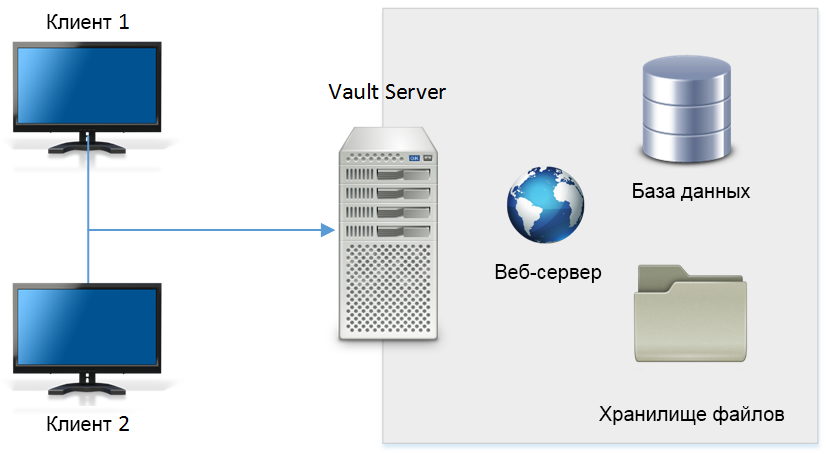
Сервер базы данных
Сервер базы данных отслеживает связи между данными. Он работает по принципу библиотечного каталога и содержит все индексы и указатели, позволяющие найти интересующую информацию.
По умолчанию при установке Autodesk Data Management Server устанавливается Microsoft® SQL Server Express. Microsoft SQL Server Express можно обновить в любой момент после установки компонентов Autodesk Data Management Server.
Хранилище файлов
Файловое хранилище и сервер баз данных работают вместе. База данных предоставляет индексную информацию о расположении файлов. Хранилище файлов представляет собой безопасное местоположение на сервере, в котором содержатся файлы.
Прим.: Нельзя перемещать, удалять и редактировать файлы непосредственно в хранилище файлов. Используйте консоль программы Autodesk Data Management Server для управления хранилищем файлов.
Веб-сервер
Для программы Autodesk Data Management Server требуется установить службу Microsoft Internet Information Services (IIS).
Прим.: Если на компьютере, где размещен сервер, не установлена служба IIS, и нужно выполнить установку для нескольких пользователей, то перед установкой сервера Autodesk Vault нужно сначала установить службу IIS.
Прим.: Для завершения установки может потребоваться оригинальный носитель файлов установки Microsoft Windows.
Сервер Autodesk Vault представляет собой веб-приложение, в котором службы используются для управления взаимодействием клиентов и сервера с веб-службами. Взаимодействие между клиентами и сервером выполняется так же, как и взаимодействие с сайтом в сети Интернет. Веб-службы используют стандартные методы HTTP и по умолчанию осуществляют обмен данными через порт веб-сервера 80. Для многопользовательских конфигураций требуются службы Microsoft IIS.
Прокси-сервер
Прокси-сервер переадресует запросы клиентских компьютеров на другие серверы. В некоторых сетях все клиентские компьютеры должны использовать прокси-сервер при обращении к веб-службам.
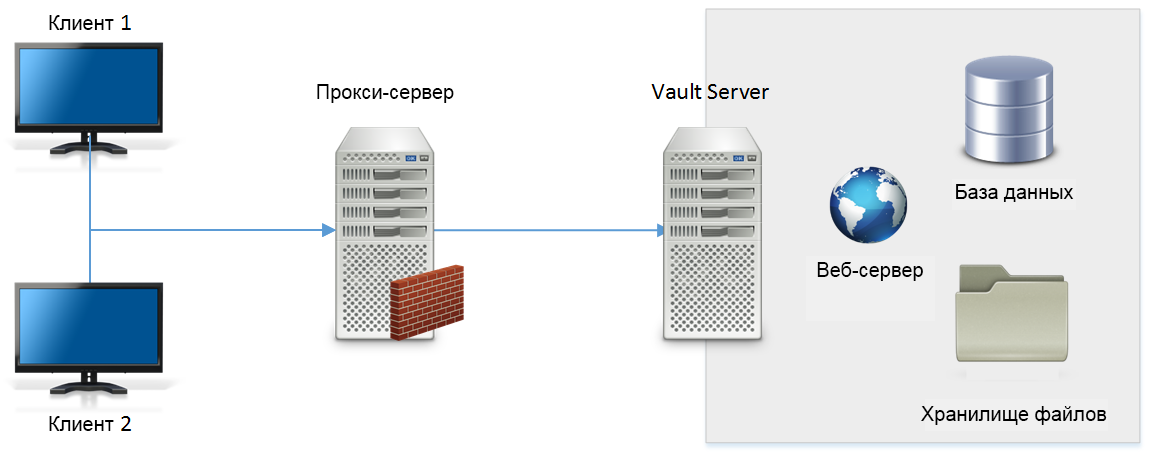
Если сеть использует прокси-сервер, то его можно настроить на использование имени узла или на пропуск прокси-сервера клиентов узла.
Прим.: Дополнительные сведения о настройке прокси-сервера см. в разделе Настройка хранилища для использования прокси-сервера.
Клиенты Vault Client
Клиент хранилища является автономным приложением или встроенной надстройкой, которая подключается к серверу хранилища для доступа к файлам и выполнения операций хранилища.
Примером может служить надстройка Inventor. При добавлении данных в хранилище с помощью надстройки Inventor программа сохраняет все комплексные взаимосвязи, созданные сборками, чертежами, схемами и другими файлами.
Для одной среды хранилища имеется один сервер Autodesk Data Management Server и один или несколько клиентов хранилища. Существуют толстый и тонкий клиенты Vault, а также надстройки Vault, которые интегрируются с другими приложениями. Пользователи также могут установить толстый клиент Vault Office.
Vault Client
Толстый клиент Vault, который иногда называют клиентом программы Vault Explorer, позволяет просматривать структуру Vault, добавлять файлы в хранилище, а также выполнять большинство операций с файлами в зависимости от уровня прав. Кроме того, можно настроить схемы редакций, схемы нумерации, определить жизненный цикл, управлять элементами и изменять запросы, а также выполнять другие задачи администрирования в автономном клиенте хранилища. Доступные для администрирования функции определяются используемой редакцией хранилища.
Vault Thin Client
Тонкий клиент Vault позволяет просматривать содержимое хранилища. При наличии лицензии Vault Office можно также выполнять задачи управления файлами, например добавлять файлы в хранилище, выдавать их из хранилища и возвращать в него.
Пользователи Autodesk Vault Professional также могут проверять элементы и спецификации.
Клиент надстройки Autodesk Vault Add-in
Клиенты надстройки предоставляют базовые функции хранилища в среде родительского приложения. Добавляя файлы к хранилищу, надстройки сохраняют специфические для приложения связи данных.
Прим.: Если для определенного приложения доступен встроенный клиент, то управление файлами с помощью этого клиента позволяет обеспечить целостность данных, например сохранить связи сборок. Рекомендуется использовать интегрированные клиентские надстройки во всех случаях, когда это возможно.
Существуют надстройки для приложений проектирования Autodesk и других производителей. См. раздел Приложения, которые поддерживают надстройки Vault для получения дополнительных сведений.
Vault Office Client
Клиент Vault Office аналогичен полному клиенту Vault за исключением того, что он предоставляет параметры управления данными файлов и папок не в приложениях САПР. Этот клиент идеально подходит пользователям, которым не нужны все функции САПР клиента Vault, но требуется возможность управления документами в хранилище.
Источник: help.autodesk.com
Функционал Autodesk Vault
Autodesk Vault позволяет организовать единое хранилище данных в рамках предприятия, управлять структурой и системой хранения информации в удобном и привычном пользователям виде.

Управление правами доступа
Инструменты системы Autodesk Vault позволяют назначать права доступа пользователей (просмотр, изменение, удаление, скачивание) к данным на основе назначенных им ролей (например, руководитель, проектировщик и др.). Также, за счет функций управления группами пользователей и интеграции с Active Directory, появляется возможность автоматического перераспределение прав доступа к документам проектов на основе стадий жизненного цикла продукта.

Управление бизнес-процессами
С помощью Autodesk Vault можно описать принятые на предприятии бизнес-процессы согласования и утверждения документов и данных. Такой подход позволяет стандартизировать работу служб предприятия, ускорить и упростить процессы, а также автоматизировать рутинные действия, такие как автоматическое нанесение подписей или рассылку писем.
Хранение истории
Vault предоставляет полный набор инструментов для хранения, отслеживания и управления историей разработки и изменения документов. Автоматически создаваемые во время работы версии документов позволяют в любой момент вернуться к предыдущему состоянию проекта или использовать данные повторно в других проектах. Инструменты создания и работы с редакциями позволяют объединять несколько версий объектов и автоматически отслеживать важные изменения, исключая передачу в смежные отделы или на производство неверных данных.

Работа с файлами
В Vault представлены инструменты для контроля использования файлов, поддержания актуальных версий документов, контроля доступа к ним, защиты от одновременного редактирования и многого другого, что просто невозможно реализовать без применения системы управления инженерными данными.
Поиск
Простой и расширенный поиск, реализованный в Autodesk Vault, дает возможность быстро находить актуальные данные, которые нужны пользователям в текущий момент времени. По статистике, инженеры за неделю тратят половину рабочего дня на поиск необходимой информации. Использование Vault позволяет освободить это время для продуктивной работы и развития бизнеса.
Проверка и согласование проектов
Средства автоматизированной проверки, анализа и сравнения информации об объектах на разных этапах жизненного цикла, которые предоставляет Autodesk Vault, позволяют отследить процесс выполнения проекта и выявить узкие места, предотвратить срыв сроков выдачи результатов проектирования.
Инструменты добавления пометок «красный карандаш» дают возможность проводить согласование и доработки на всех этапах разработки, а также обеспечить отслеживание устранения замечаний.

Печать
Реализованные в Autodesk Vault средства пакетной печати позволяют максимально облегчить и ускорить процесс получения бумажных версий документов. При необходимости печати больших объемов документации пользователям не нужно запускать каждое отдельное приложение – в Vault это можно сделать прямо из окна электронного архива.
Интеграция с САПР
Для удобства пользователей разработаны интеграции Vault с различными САПР (Autodesk, DS Solidworks, Bentley Microstation и др.). Благодаря им вы можете работать с системой прямо из окна САПР, получая доступ к необходимым данным и командам. Такие механизмы интеграции избавляют инженеров от необходимости переключаться от одной программы к другой, сокращают время разработки и способствуют более быстрому освоению и внедрению систем.
Интеграция с ERP-системой
Информация о заказе продукции, как правило, изначально попадает в ERP-систему. Autodesk Vault Professional обладает широким потенциалом для интеграции с ERP-системами благодаря открытому интерфейсу API. Это позволяет осуществлять передачу информации о заказах, применяемой номенклатуре, справочниках и метаданных из ERP в PDM-систему, где она обрабатывается и структурируется, а при необходимости проходит процессы согласования и утверждения. Далее обработанные данные передаются в CAD-системы, избавляя инженеров от необходимости тратить время на что-либо, кроме проектирования. По окончании процесса разработки конструкторской документации в Autodesk Vault формируется электронный состав изделия, который также проходит процесс электронного согласования и утверждения, а затем выгружается в ERP-систему, завершая тем самым процесс разработки «от и до».
Работа с типовыми решениями и библиотеками
Если при проектировании вы используете стандартные библиотеки компонентов, например, из поставки Autodesk Inventor, система Autodesk Vault предоставляет возможности более гибкого управления их содержимым, чем встроенные средства Inventor. Кроме того, в Vault реализованы механизмы создания собственных библиотек типовых решений и работы с ними.
Повторное использование и копирование проектов
Средство Copy Design, входящее в стандартную функциональность Autodesk Vault, обеспечивает процедуру копирования уже разработанных проектов с полным сохранением их структуры и сопутствующих данных, взаимосвязей между объектами, ссылок. Такой подход к использованию информации избавляет от необходимости повторной разработки уже существующих решений.

Поиск дубликатов

Аналогично функции поиска по изображению, но в разрезе 3D-моделей, поиск повторяющегося содержимого позволяет сравнивать 3D-формы в тысячах файлов САПР, которые хранятся в базе данных Vault. Анализ и сравнение геометрии на первоначальной стадии проектирования значительно повышает производительность и ускоряет цикл разработки изделия за счет возможности замены рабочих файлов полностью законченными компонентами. При этом существующие внутри сборочной единицы привязки и взаимосвязи будут максимально адаптированы под новые компоненты.
Управление изменениями
В Autodesk Vault реализованы инструменты для создания запросов на изменение данных (извещений об изменении), в которых содержится описание требований к изменениям, указание сроков внедрения изменений, ответственные лица, выпуск отчета об изменении. Такой процесс обеспечивает прозрачность и исключает ошибки в ходе внесения изменения в проекты.

Управление спецификациями и ведомостями
Autodesk Vault позволяет работать со структурой разрабатываемых и готовых изделий, включающей как самостоятельно спроектированные объекты, так и покупные, стандартные изделия, материалы пр. Состав изделия может быть передан в системы ERP, АСУТП, MES и пр. Этот процесс также может быть полностью автоматизирован за счет открытого Vault API.

Интеграция с Microsoft Office
Vault дает возможность работать в едином информационном пространстве предприятия не только тем пользователям, которые используют системы автоматизированного проектирования, но и пользователям офисных приложений. Надстройка Vault Office обеспечивает работу с системой прямо из окон офисных приложений (Word, Excel, PowerPoint, Outlook), позволяет получать доступ к файлам и данным, участвовать в процессах согласования, внесения изменений и контроля данных.

Веб-клиент
С помощью веб-клиента, реализованного в Autodesk Vault, можно предоставлять общий доступ к документам коллегам, заказчикам, подрядчикам, поставщикам и пр. Пользователю достаточно лишь поделиться ссылкой на документ, после чего получатель сможет открыть и получить всю необходимую информацию прямо из веб-браузера, не устанавливая никаких дополнительных надстроек или утилит.

Мобильное приложение
Мобильное приложение Autodesk Vault предоставляет гибкие возможности для работы с проектными и конструкторскими данными, находящимися в хранилище, а также для получения доступа к ним на мобильном устройстве. Поиск данных, просмотр и проверка проектов, выдача и возврат не относящихся к САПР объектов, просмотр элементов спецификации, изменение состояния жизненного цикла, а также создание и обработка запросов на изменение – всё это теперь всегда под рукой. Приложение Autodesk Vault доступно для мобильных устройств под управлением iOS и Android в Apple App Store и Google Play.


Формирование отчетов

Организация единого информационного пространства между филиалами
Функции автоматической репликации данных между удаленными серверами позволяют организовать в Vault единое информационное пространство данных для разных филиалов и площадок. При таком подходе все участники процесса проектирования всегда имеют доступ к самым актуальным данным и могут не задумываться о процессах ручной передачи и актуализации информации.

Резервное копирование и восстановление данных
Встроенные в Autodesk Vault средства резервного копирования и восстановления информации сводят к минимуму риск потери проектных данных и могут быть настроены на автоматическое выполнение по заданному расписанию
Источник: www.pointcad.ru